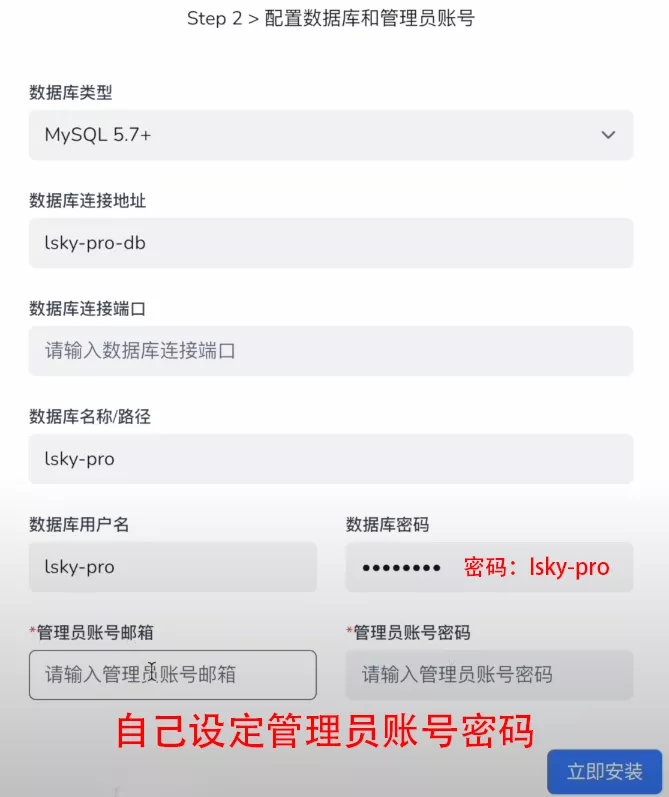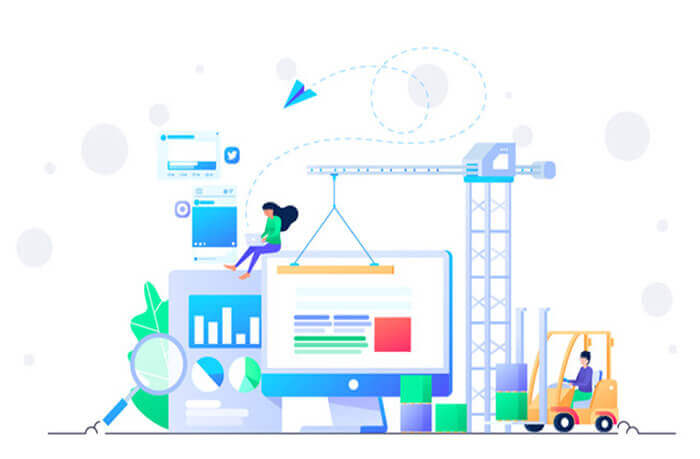搜索到
126
篇与
的结果
-
 用Cloudflare轻松搭建Uptime-Flare监控服务!实时掌握网站状况! 用Cloudflare轻松搭建Uptime-Flare监控服务!实时掌握网站状况!本文转载自:https://am.809098.xyz/am-uptime-flare/Uptime-Flare是一个监控工具,能够帮助你监控网站的可用性和性能。通过Cloudflare你可以轻松部署这个服务,免费监控你的网站,告别宕机烦恼! 原项目地址: 其它项目地址 一、需要准备的前提资料创建Cloudflare TOKEN 用于github部署用创建链接:https://dash.cloudflare.com/profile/api-tokens点击创建令牌,选择 编辑 Cloudflare Workers 模板,然后将 帐户资源 设置为自己的账户。 区域资源 设置为 所有区域二、部署uptime-flare1、打开 原项目地址: 其它项目地址 点击项目首页的 use this template ,然后点击 create new repo 完成项目创建2、设置 SECRET点击 settings -> secrets and variables -> new repo secret② Name 的值是 CLOUDFLARE_API_TOKEN③ Secret 的值是在CF获得的 Token 值3、修改 uptime.config.ts 文件修改 PageConfig 配置里的Links数组,这是监控首页的站点显示信,不是监控的站点,如links: [ { link: 'https://am.809098.xyz', label: '个人博客' }, { link: 'https://809098.xyz', label: 'Blog', highlight: true }, ]修改 WorkConfig 配置,里面是要监控的站点monitors: [ { id: 'am.809098.xyz', name: '个人博客', method: 'GET', target: 'https://am.809098.xyz', tooltip: 'My production server monitor', statusPageLink: 'https://am.809098.xyz', timeout: 10000, }, ], 3、在github的actions看部署成功,就完成了部署
用Cloudflare轻松搭建Uptime-Flare监控服务!实时掌握网站状况! 用Cloudflare轻松搭建Uptime-Flare监控服务!实时掌握网站状况!本文转载自:https://am.809098.xyz/am-uptime-flare/Uptime-Flare是一个监控工具,能够帮助你监控网站的可用性和性能。通过Cloudflare你可以轻松部署这个服务,免费监控你的网站,告别宕机烦恼! 原项目地址: 其它项目地址 一、需要准备的前提资料创建Cloudflare TOKEN 用于github部署用创建链接:https://dash.cloudflare.com/profile/api-tokens点击创建令牌,选择 编辑 Cloudflare Workers 模板,然后将 帐户资源 设置为自己的账户。 区域资源 设置为 所有区域二、部署uptime-flare1、打开 原项目地址: 其它项目地址 点击项目首页的 use this template ,然后点击 create new repo 完成项目创建2、设置 SECRET点击 settings -> secrets and variables -> new repo secret② Name 的值是 CLOUDFLARE_API_TOKEN③ Secret 的值是在CF获得的 Token 值3、修改 uptime.config.ts 文件修改 PageConfig 配置里的Links数组,这是监控首页的站点显示信,不是监控的站点,如links: [ { link: 'https://am.809098.xyz', label: '个人博客' }, { link: 'https://809098.xyz', label: 'Blog', highlight: true }, ]修改 WorkConfig 配置,里面是要监控的站点monitors: [ { id: 'am.809098.xyz', name: '个人博客', method: 'GET', target: 'https://am.809098.xyz', tooltip: 'My production server monitor', statusPageLink: 'https://am.809098.xyz', timeout: 10000, }, ], 3、在github的actions看部署成功,就完成了部署 -
![网页制作常用代码 不断增加 [2025年7月8更新]](https://img.199881.xyz/file/afd25360dff2cc0efacbd.gif) 网页制作常用代码 不断增加 [2025年7月8更新] 网页制作常用代码:一、直接使用节日代码:<!-- <script defer src="https://four-root-occupation.glitch.me/chunjie-denglong.js"></script> 春节快乐--> <!-- <script defer src="https://four-root-occupation.glitch.me/wuyi-denglong.js"></script> 五一快乐--> <!-- <script defer src="https://four-root-occupation.glitch.me/guoqing-denglong.js"></script> 国庆快乐--> <!-- <script defer src="https://four-root-occupation.glitch.me/yuandan-denglong.js"></script> 元旦快乐--> <!-- <script defer src="https://four-root-occupation.glitch.me/zhongqiu-denglong.js"></script> 中秋快乐-->二、本页总访问量1、自建busuanzi<br /> <p> 本页总访问量 <span id="busuanzi_site_pv"></span> 次</p> <script defer src="https://bsz.211119.xyz/js"></script>2、其它busuanzi<br /> <p> 本页总访问量 <span id="busuanzi_value_site_pv"></span> 次</p> <script defer src="https://four-root-occupation.glitch.me/bsz.js"></script>三、网站时间、本页总访问量及其它相关,可灵活修改式样1,访问量、运行时间和版本<span id="timeDate">载入天数...</span> <script language="javascript"> var now = new Date(); function createtime(){ var grt= new Date("01/05/2025 00:00:00");/*---这里是网站的启用时间:月/日/年--*/ now.setTime(now.getTime()+250); days = (now - grt ) / 1000 / 60 / 60 / 24; dnum = Math.floor(days); document.getElementById("timeDate").innerHTML = "稳定运行"+dnum+"天"; } setInterval("createtime()",250); </script> <span <p> | 本页总访问量 <span id="busuanzi_site_pv"></span> 次 | @ws01 v1.0.0 2025</p></span> <script defer src="https://bsz.211119.xyz/js"></script>式样2,访问量、运行时间、开源和信息<span id="timeDate">载入天数...</span> <script language="javascript"> var now = new Date(); function createtime(){ var grt= new Date("05/09/2024 00:00:00");/*---这里是网站的启用时间:月/日/年--*/ now.setTime(now.getTime()+250); days = (now - grt ) / 1000 / 60 / 60 / 24; dnum = Math.floor(days); document.getElementById("timeDate").innerHTML = "稳定运行"+dnum+"天"; } setInterval("createtime()",250); </script> <span <p> | 本页总访问量 <span id="busuanzi_site_pv"></span> 次 | 开源于 GitHub <a href="https://github.com/wszx123/My-Nav" target="_blank">@wszx123</a></p></span> <script defer src="https://bsz.211119.xyz/js"></script>式样3,访问量、运行时间、博客和导航链接<span id="timeDate">载入天数...</span> <script language="javascript"> var now = new Date(); function createtime(){ var grt= new Date("05/09/2024 00:00:00");/*---这里是网站的启用时间:月/日/年--*/ now.setTime(now.getTime()+250); days = (now - grt ) / 1000 / 60 / 60 / 24; dnum = Math.floor(days); document.getElementById("timeDate").innerHTML = "稳定运行"+dnum+"天"; } setInterval("createtime()",250); </script> <span <p> | 本页总访问量 <span id="busuanzi_site_pv"></span> 次 | <a href="https://boke.199881.xyz/" target="_blank"> <span style="color: blue;">博客 | <a href="https://www.199881.xyz/" target="_blank"> <span style="color: green;">导航 </p></span> <script defer src="https://bsz.211119.xyz/js"></script> 四、其它常用代码transform: translateY(12px); /* 子元素往下移动12px */ transform: translateY(-12px); /* 子元素往上移动12px */ justify-content: space-between; /* 子元素分散排列 */ justify-content: flex-start; /* 子元素从左侧开始排列 */ gap: 20px; /* 子元素之间的空隙 */ background: url('https://121.freewebhostmost.com/') no-repeat center center fixed; /* 背景图片 */ background-color: #f4f4f4; /* 背景色 */ min-height: 60px; /* 最小高度设置为60px */ max-height: 120px; /* 最大高度设置为120px */ font-size: 18px; /* 字号大小*/ border-radius: 5px; /* 四角弧度,一般高为5,50为圆*/ border: 2px solid gray; /* 添加2px灰色边框 */ border: 1px #aaa; /* 添加 1px 和 #aaa 色边框 */ --border-color: #aaa; /* 边框,原#436EEED */ border-bottom: 2px dashed #6495ED; /* 添加灰色虚线#ccc */ overflow-y: auto; /* 当内容超过最大高度时显示滚动条 */ margin-left: 20px; /* 分类标签右移添加这一行 */ color: green; /* 分类标签字体颜色添加这一行 */ text-align: left; /* 添加左对齐 */ /* 设置文件名的最大宽度,并且超出部分省略显示 */ .file-name { max-width: 200px; /* 设置最大宽度,您可以调整为合适的值 */ overflow: hidden; white-space: nowrap; text-overflow: ellipsis; display: inline-block; /* 确保文件名在一行内显示 */ } /* 设置图片背景的毛玻璃效果,值越大越模糊 */ backdrop-filter: blur(2px); margin-top: -20px; /* 验证码图片向上移动20px */footer代码.footer {position: fixed;bottom: 1cm;left: 50%;transform: translateX(-50%);background-color: rgba(230, 230, 250, 0.4);color: #000000;min-width: 400px;max-width: 1120px;height: 55px;text-align: center;margin: 2px auto;padding: 1px;border-radius: 10px;font-size:15px;}五、php代码中单位转换,其中($bytes, 1) 是保留小数点后一位,改2是二位<?php // 格式化文件大小函数 function formatSize($bytes) { $units = ['字节', 'KB', 'MB', 'GB', 'TB']; $unitIndex = 0; while ($bytes >= 1024 && $unitIndex < count($units) - 1) { $bytes /= 1024; $unitIndex++; } return number_format($bytes, 1) . ' ' . $units[$unitIndex]; } ?>六、适配手机时添加1、网页代码在手机上不适配时,在添加以下代码<meta name="viewport" content="width=device-width, initial-scale=1.0"> <!-- 添加viewport meta标签,确保页面在移动设备上正确缩放 -->2、大括号中添加相应代码@media (max-width: 768px) { } @media (max-width: 480px) { }七、在html页面添加输入密码才能打开1、密码24小时有效【 使用时请修改 admin 为自己的密码 】 <script> // 页面加载时弹出密码验证 (function() { // 检查是否已存储有效密码 const storedAuth = localStorage.getItem('imagePageAuth'); if (storedAuth) { const authData = JSON.parse(storedAuth); const now = new Date().getTime(); // 检查密码是否在24小时内(24*60*60*1000 = 86400000毫秒) if (now - authData.timestamp < 86400000) { // 密码仍在有效期内,允许访问 return; } else { // 密码已过期,清除存储 localStorage.removeItem('imagePageAuth'); } } // 如果没有有效密码,则要求输入 var password = prompt("请输入密码访问本页面:"); if (password !== "admin") { alert("密码错误!禁止访问。"); window.location.href = "about:blank"; // 密码错误跳转至空白页 } else { // 密码正确,存储当前时间和密码信息(24小时内有效) const authData = { password: password, timestamp: new Date().getTime() }; localStorage.setItem('imagePageAuth', JSON.stringify(authData)); } })(); </script>2、密码当次有效,下一次打开也需要输入【 使用时请修改 admin 为自己的密码 】 <script> // 页面加载时弹出密码验证 (function() { var password = prompt("请输入密码访问本页面:"); if (password !== "admin") { alert("密码错误!禁止访问。"); window.location.href = "about:blank"; // 密码错误跳转至空白页 } })(); </script> 七、icon代码方法1,用图片 <link rel="icon" href="https://img.keplu.eu.org/file/img1/1749897585818_logo04.png" type="image/ico">方法2,用字符 <link rel="shortcut icon" href="data:image/svg+xml,<svg xmlns=%22http://www.w3.org/2000/svg%22 viewBox=%220 0 100 100%22><text y=%22.9em%22 font-size=%2280%22>🌐</text></svg>">
网页制作常用代码 不断增加 [2025年7月8更新] 网页制作常用代码:一、直接使用节日代码:<!-- <script defer src="https://four-root-occupation.glitch.me/chunjie-denglong.js"></script> 春节快乐--> <!-- <script defer src="https://four-root-occupation.glitch.me/wuyi-denglong.js"></script> 五一快乐--> <!-- <script defer src="https://four-root-occupation.glitch.me/guoqing-denglong.js"></script> 国庆快乐--> <!-- <script defer src="https://four-root-occupation.glitch.me/yuandan-denglong.js"></script> 元旦快乐--> <!-- <script defer src="https://four-root-occupation.glitch.me/zhongqiu-denglong.js"></script> 中秋快乐-->二、本页总访问量1、自建busuanzi<br /> <p> 本页总访问量 <span id="busuanzi_site_pv"></span> 次</p> <script defer src="https://bsz.211119.xyz/js"></script>2、其它busuanzi<br /> <p> 本页总访问量 <span id="busuanzi_value_site_pv"></span> 次</p> <script defer src="https://four-root-occupation.glitch.me/bsz.js"></script>三、网站时间、本页总访问量及其它相关,可灵活修改式样1,访问量、运行时间和版本<span id="timeDate">载入天数...</span> <script language="javascript"> var now = new Date(); function createtime(){ var grt= new Date("01/05/2025 00:00:00");/*---这里是网站的启用时间:月/日/年--*/ now.setTime(now.getTime()+250); days = (now - grt ) / 1000 / 60 / 60 / 24; dnum = Math.floor(days); document.getElementById("timeDate").innerHTML = "稳定运行"+dnum+"天"; } setInterval("createtime()",250); </script> <span <p> | 本页总访问量 <span id="busuanzi_site_pv"></span> 次 | @ws01 v1.0.0 2025</p></span> <script defer src="https://bsz.211119.xyz/js"></script>式样2,访问量、运行时间、开源和信息<span id="timeDate">载入天数...</span> <script language="javascript"> var now = new Date(); function createtime(){ var grt= new Date("05/09/2024 00:00:00");/*---这里是网站的启用时间:月/日/年--*/ now.setTime(now.getTime()+250); days = (now - grt ) / 1000 / 60 / 60 / 24; dnum = Math.floor(days); document.getElementById("timeDate").innerHTML = "稳定运行"+dnum+"天"; } setInterval("createtime()",250); </script> <span <p> | 本页总访问量 <span id="busuanzi_site_pv"></span> 次 | 开源于 GitHub <a href="https://github.com/wszx123/My-Nav" target="_blank">@wszx123</a></p></span> <script defer src="https://bsz.211119.xyz/js"></script>式样3,访问量、运行时间、博客和导航链接<span id="timeDate">载入天数...</span> <script language="javascript"> var now = new Date(); function createtime(){ var grt= new Date("05/09/2024 00:00:00");/*---这里是网站的启用时间:月/日/年--*/ now.setTime(now.getTime()+250); days = (now - grt ) / 1000 / 60 / 60 / 24; dnum = Math.floor(days); document.getElementById("timeDate").innerHTML = "稳定运行"+dnum+"天"; } setInterval("createtime()",250); </script> <span <p> | 本页总访问量 <span id="busuanzi_site_pv"></span> 次 | <a href="https://boke.199881.xyz/" target="_blank"> <span style="color: blue;">博客 | <a href="https://www.199881.xyz/" target="_blank"> <span style="color: green;">导航 </p></span> <script defer src="https://bsz.211119.xyz/js"></script> 四、其它常用代码transform: translateY(12px); /* 子元素往下移动12px */ transform: translateY(-12px); /* 子元素往上移动12px */ justify-content: space-between; /* 子元素分散排列 */ justify-content: flex-start; /* 子元素从左侧开始排列 */ gap: 20px; /* 子元素之间的空隙 */ background: url('https://121.freewebhostmost.com/') no-repeat center center fixed; /* 背景图片 */ background-color: #f4f4f4; /* 背景色 */ min-height: 60px; /* 最小高度设置为60px */ max-height: 120px; /* 最大高度设置为120px */ font-size: 18px; /* 字号大小*/ border-radius: 5px; /* 四角弧度,一般高为5,50为圆*/ border: 2px solid gray; /* 添加2px灰色边框 */ border: 1px #aaa; /* 添加 1px 和 #aaa 色边框 */ --border-color: #aaa; /* 边框,原#436EEED */ border-bottom: 2px dashed #6495ED; /* 添加灰色虚线#ccc */ overflow-y: auto; /* 当内容超过最大高度时显示滚动条 */ margin-left: 20px; /* 分类标签右移添加这一行 */ color: green; /* 分类标签字体颜色添加这一行 */ text-align: left; /* 添加左对齐 */ /* 设置文件名的最大宽度,并且超出部分省略显示 */ .file-name { max-width: 200px; /* 设置最大宽度,您可以调整为合适的值 */ overflow: hidden; white-space: nowrap; text-overflow: ellipsis; display: inline-block; /* 确保文件名在一行内显示 */ } /* 设置图片背景的毛玻璃效果,值越大越模糊 */ backdrop-filter: blur(2px); margin-top: -20px; /* 验证码图片向上移动20px */footer代码.footer {position: fixed;bottom: 1cm;left: 50%;transform: translateX(-50%);background-color: rgba(230, 230, 250, 0.4);color: #000000;min-width: 400px;max-width: 1120px;height: 55px;text-align: center;margin: 2px auto;padding: 1px;border-radius: 10px;font-size:15px;}五、php代码中单位转换,其中($bytes, 1) 是保留小数点后一位,改2是二位<?php // 格式化文件大小函数 function formatSize($bytes) { $units = ['字节', 'KB', 'MB', 'GB', 'TB']; $unitIndex = 0; while ($bytes >= 1024 && $unitIndex < count($units) - 1) { $bytes /= 1024; $unitIndex++; } return number_format($bytes, 1) . ' ' . $units[$unitIndex]; } ?>六、适配手机时添加1、网页代码在手机上不适配时,在添加以下代码<meta name="viewport" content="width=device-width, initial-scale=1.0"> <!-- 添加viewport meta标签,确保页面在移动设备上正确缩放 -->2、大括号中添加相应代码@media (max-width: 768px) { } @media (max-width: 480px) { }七、在html页面添加输入密码才能打开1、密码24小时有效【 使用时请修改 admin 为自己的密码 】 <script> // 页面加载时弹出密码验证 (function() { // 检查是否已存储有效密码 const storedAuth = localStorage.getItem('imagePageAuth'); if (storedAuth) { const authData = JSON.parse(storedAuth); const now = new Date().getTime(); // 检查密码是否在24小时内(24*60*60*1000 = 86400000毫秒) if (now - authData.timestamp < 86400000) { // 密码仍在有效期内,允许访问 return; } else { // 密码已过期,清除存储 localStorage.removeItem('imagePageAuth'); } } // 如果没有有效密码,则要求输入 var password = prompt("请输入密码访问本页面:"); if (password !== "admin") { alert("密码错误!禁止访问。"); window.location.href = "about:blank"; // 密码错误跳转至空白页 } else { // 密码正确,存储当前时间和密码信息(24小时内有效) const authData = { password: password, timestamp: new Date().getTime() }; localStorage.setItem('imagePageAuth', JSON.stringify(authData)); } })(); </script>2、密码当次有效,下一次打开也需要输入【 使用时请修改 admin 为自己的密码 】 <script> // 页面加载时弹出密码验证 (function() { var password = prompt("请输入密码访问本页面:"); if (password !== "admin") { alert("密码错误!禁止访问。"); window.location.href = "about:blank"; // 密码错误跳转至空白页 } })(); </script> 七、icon代码方法1,用图片 <link rel="icon" href="https://img.keplu.eu.org/file/img1/1749897585818_logo04.png" type="image/ico">方法2,用字符 <link rel="shortcut icon" href="data:image/svg+xml,<svg xmlns=%22http://www.w3.org/2000/svg%22 viewBox=%220 0 100 100%22><text y=%22.9em%22 font-size=%2280%22>🌐</text></svg>"> -
 用docker-compose 搭建 兰空图床【补充serv00空间创建方法】 用docker-compose 搭建 兰空图床 一、docker安装curl -fsSL https://get.docker.com | sh && ln -s /usr/libexec/docker/cli-plugins/docker-compose /usr/local/bin二、在VPS 输入命令创建目录mkdir -p /home/html/lsky-pro三、进入目录cd /home/html/lsky-pro四、创建配置文件touch docker-compose.yml配置文件中输入【端口 7791 可以根据需要修改,其它地方也可以相应修改。其中 lsky-pro-db 和 lsky-pro 在安装填写时用】:version: '3' services: lsky-pro: container_name: lsky-pro image: dko0/lsky-pro restart: always volumes: - /home/html/lsky-pro/lsky-pro-data:/var/www/html #映射到本地 ports: - 7791:80 environment: - MYSQL_HOST=mysql - MYSQL_DATABASE=lsky-pro - MYSQL_USER=lsky-pro - MYSQL_PASSWORD=lsky-pro mysql: image: mysql:8.1.0 container_name: lsky-pro-db restart: always environment: - MYSQL_DATABASE=lsky-pro - MYSQL_USER=lsky-pro - MYSQL_PASSWORD=lsky-pro - MYSQL_ROOT_PASSWORD=lsky-pro volumes: - /home/html/lsky-pro/db:/var/lib/mysql五、最后,安装即可docker compose up -d六、打开 http://ip:7791 配置 完成{dotted startColor="#ff6c6c" endColor="#1989fa"/}Serv00搭建Lsky(兰空图床) 本文参考: 摆烂随记 1、准备工作 域名 、 创建数据库 和 Lsky-pro压缩包 github项目 2、上传压缩包 到 目录 domains/域名/public_html/ 3、进行解压4、在目录 domains/域名/public_html/ 下新建一个 .htaccess 文件,输入以下内容RewriteEngine On RewriteCond %{REQUEST_URI} !^/public/ RewriteRule ^(.*)$ /public/$1 [L]5、打开网站,自行设置内容,进入面板6、通过 web-dav 或 s3 等给兰空图床扩容
用docker-compose 搭建 兰空图床【补充serv00空间创建方法】 用docker-compose 搭建 兰空图床 一、docker安装curl -fsSL https://get.docker.com | sh && ln -s /usr/libexec/docker/cli-plugins/docker-compose /usr/local/bin二、在VPS 输入命令创建目录mkdir -p /home/html/lsky-pro三、进入目录cd /home/html/lsky-pro四、创建配置文件touch docker-compose.yml配置文件中输入【端口 7791 可以根据需要修改,其它地方也可以相应修改。其中 lsky-pro-db 和 lsky-pro 在安装填写时用】:version: '3' services: lsky-pro: container_name: lsky-pro image: dko0/lsky-pro restart: always volumes: - /home/html/lsky-pro/lsky-pro-data:/var/www/html #映射到本地 ports: - 7791:80 environment: - MYSQL_HOST=mysql - MYSQL_DATABASE=lsky-pro - MYSQL_USER=lsky-pro - MYSQL_PASSWORD=lsky-pro mysql: image: mysql:8.1.0 container_name: lsky-pro-db restart: always environment: - MYSQL_DATABASE=lsky-pro - MYSQL_USER=lsky-pro - MYSQL_PASSWORD=lsky-pro - MYSQL_ROOT_PASSWORD=lsky-pro volumes: - /home/html/lsky-pro/db:/var/lib/mysql五、最后,安装即可docker compose up -d六、打开 http://ip:7791 配置 完成{dotted startColor="#ff6c6c" endColor="#1989fa"/}Serv00搭建Lsky(兰空图床) 本文参考: 摆烂随记 1、准备工作 域名 、 创建数据库 和 Lsky-pro压缩包 github项目 2、上传压缩包 到 目录 domains/域名/public_html/ 3、进行解压4、在目录 domains/域名/public_html/ 下新建一个 .htaccess 文件,输入以下内容RewriteEngine On RewriteCond %{REQUEST_URI} !^/public/ RewriteRule ^(.*)$ /public/$1 [L]5、打开网站,自行设置内容,进入面板6、通过 web-dav 或 s3 等给兰空图床扩容 -
 【现好像已失效】用 frankenphp+mysql 快速搭建一个高性能的网站-2! 【现好像已失效,问题末解决】用 frankenphp+mysql 快速搭建一个高性能的网站-2!本文参考 科技lion大佬 FrankenPHP 是构建在Caddy Web 服务器之上的现代 PHP 应用程序服务器。一、docker安装curl -fsSL https://get.docker.com | sh && ln -s /usr/libexec/docker/cli-plugins/docker-compose /usr/local/bin二、创建目录结构mkdir -p /home/web/{caddy,html,,mysql} touch /home/web/caddy/Caddyfile三、下载源码1、web1网站一次安装cd /home/web/html/ && mkdir web1 && cd web1 echo "define('FS_METHOD', 'direct'); define('WSZXWEB_REDIS_HOST', 'redis'); define('WSZXWEB_REDIS_PORT', '6379');" >> /home/web/html/web1/web1-config-sample.php分两次安装cd /home/web/html/ && mkdir web1 && cd web1echo "define('FS_METHOD', 'direct'); define('WSZXWEB_REDIS_HOST', 'redis'); define('WSZXWEB_REDIS_PORT', '6379');" >> /home/web/html/web1/web1-config-sample.php上传php文件【下面的 WSZXIMG 修改用大写,另一个网站从上一步增加web2并进入,下一步也要修改,6379不修改】2、web2网站cd /home/web/html/ && mkdir web2 && cd web2 echo "define('FS_METHOD', 'direct'); define('WSZXWEBB_REDIS_HOST', 'redis'); define('WSZXWEBB_REDIS_PORT', '6379');" >> /home/web/html/web2/web2-config-sample.php3、web3网站cd /home/web/html/ && mkdir web3 && cd web3 echo "define('FS_METHOD', 'direct'); define('WSZXWEBBB_REDIS_HOST', 'redis'); define('WSZXWEBBB_REDIS_PORT', '6379');" >> /home/web/html/web3/web3-config-sample.php4、web4网站cd /home/web/html/ && mkdir web4 && cd web4 echo "define('FS_METHOD', 'direct'); define('WSZXWEBBBB_REDIS_HOST', 'redis'); define('WSZXWEBBBB_REDIS_PORT', '6379');" >> /home/web/html/web4/web4-config-sample.php5、web5网站cd /home/web/html/ && mkdir web5 && cd web5 echo "define('FS_METHOD', 'direct'); define('WSZXWEBBBBB_REDIS_HOST', 'redis'); define('WSZXWEBBBBB_REDIS_PORT', '6379');" >> /home/web/html/web5/web5-config-sample.php6、web6网站【内存大的可以继续安装web7、web8等】cd /home/web/html/ && mkdir web6 && cd web6 echo "define('FS_METHOD', 'direct'); define('WSZXWEBBBBBB_REDIS_HOST', 'redis'); define('WSZXWEBBBBBB_REDIS_PORT', '6379');" >> /home/web/html/web6/web6-config-sample.php{dotted startColor="#ff6c6c" endColor="#1989fa"/}四、配置Caddyfile,以kjlion.com为例,cf上小云朵随便。nano /home/web/caddy/CaddyfileGPT建议配置。建议:简化 Caddyfile,仅使用必要配置,示例如下:{ frankenphp encode zstd gzip } kjlion.com { root * /app/public/web1 php_server } 原来配置:{ frankenphp order mercure after encode order vulcain after reverse_proxy order php_server before file_server order php before file_server } 1.kjlion.com { root * public/web1 #备注什么网站 encode zstd gzip php_server } 2.kjlion.com { root * public/web2 #备注什么网站 encode zstd gzip php_server }五、启动环境1、下载必需的yml文件wget -O /home/web/docker-compose.yml https://raw.githubusercontent.com/wszx123/gongjuxiang/refs/heads/main/.github/workflows/docker-compose-frankenphp.yml2、编辑yml文件【可编辑好后上传】nano /home/web/docker-compose.yml3、启动docker-composecd /home/web && docker-compose up -d六、安装PHP扩展,最好分两次1、安装时间有些长,不急。docker exec -it web install-php-extensions mysqli gd intl zip opcache docker exec -it web install-php-extensions exif imagick redis2、下面的最大上传100M可修改为50M或200M等,内存256M也可修改为128M或512M等docker exec web sh -c 'echo "upload_max_filesize=100M \n post_max_size=100M" > /usr/local/etc/php/conf.d/uploads.ini' docker exec web sh -c 'echo "memory_limit=256M" > /usr/local/etc/php/conf.d/memory.ini' docker exec web sh -c 'echo "max_execution_time=1200" > /usr/local/etc/php/conf.d/max_execution_time.ini' docker exec web sh -c 'echo "max_input_time=600" > /usr/local/etc/php/conf.d/max_input_time.ini'七、创建数据库, 不用数据库的可不安装 【备注1:enter password:是上一步启动环境中设置的MYSQL_ROOT_PASSWORD: webroot,备注2:上一步的 MYSQL_USER: kejilion 名称与这一步中的TO 'kejilion'@'%'; 的名称要一致】docker exec -it mysql mysql -u root -p CREATE DATABASE web1; GRANT ALL PRIVILEGES ON web1.* TO 'kejilion'@'%';八、重启环境,重新安装另一网站要重启cd /home/web && docker-compose restart
【现好像已失效】用 frankenphp+mysql 快速搭建一个高性能的网站-2! 【现好像已失效,问题末解决】用 frankenphp+mysql 快速搭建一个高性能的网站-2!本文参考 科技lion大佬 FrankenPHP 是构建在Caddy Web 服务器之上的现代 PHP 应用程序服务器。一、docker安装curl -fsSL https://get.docker.com | sh && ln -s /usr/libexec/docker/cli-plugins/docker-compose /usr/local/bin二、创建目录结构mkdir -p /home/web/{caddy,html,,mysql} touch /home/web/caddy/Caddyfile三、下载源码1、web1网站一次安装cd /home/web/html/ && mkdir web1 && cd web1 echo "define('FS_METHOD', 'direct'); define('WSZXWEB_REDIS_HOST', 'redis'); define('WSZXWEB_REDIS_PORT', '6379');" >> /home/web/html/web1/web1-config-sample.php分两次安装cd /home/web/html/ && mkdir web1 && cd web1echo "define('FS_METHOD', 'direct'); define('WSZXWEB_REDIS_HOST', 'redis'); define('WSZXWEB_REDIS_PORT', '6379');" >> /home/web/html/web1/web1-config-sample.php上传php文件【下面的 WSZXIMG 修改用大写,另一个网站从上一步增加web2并进入,下一步也要修改,6379不修改】2、web2网站cd /home/web/html/ && mkdir web2 && cd web2 echo "define('FS_METHOD', 'direct'); define('WSZXWEBB_REDIS_HOST', 'redis'); define('WSZXWEBB_REDIS_PORT', '6379');" >> /home/web/html/web2/web2-config-sample.php3、web3网站cd /home/web/html/ && mkdir web3 && cd web3 echo "define('FS_METHOD', 'direct'); define('WSZXWEBBB_REDIS_HOST', 'redis'); define('WSZXWEBBB_REDIS_PORT', '6379');" >> /home/web/html/web3/web3-config-sample.php4、web4网站cd /home/web/html/ && mkdir web4 && cd web4 echo "define('FS_METHOD', 'direct'); define('WSZXWEBBBB_REDIS_HOST', 'redis'); define('WSZXWEBBBB_REDIS_PORT', '6379');" >> /home/web/html/web4/web4-config-sample.php5、web5网站cd /home/web/html/ && mkdir web5 && cd web5 echo "define('FS_METHOD', 'direct'); define('WSZXWEBBBBB_REDIS_HOST', 'redis'); define('WSZXWEBBBBB_REDIS_PORT', '6379');" >> /home/web/html/web5/web5-config-sample.php6、web6网站【内存大的可以继续安装web7、web8等】cd /home/web/html/ && mkdir web6 && cd web6 echo "define('FS_METHOD', 'direct'); define('WSZXWEBBBBBB_REDIS_HOST', 'redis'); define('WSZXWEBBBBBB_REDIS_PORT', '6379');" >> /home/web/html/web6/web6-config-sample.php{dotted startColor="#ff6c6c" endColor="#1989fa"/}四、配置Caddyfile,以kjlion.com为例,cf上小云朵随便。nano /home/web/caddy/CaddyfileGPT建议配置。建议:简化 Caddyfile,仅使用必要配置,示例如下:{ frankenphp encode zstd gzip } kjlion.com { root * /app/public/web1 php_server } 原来配置:{ frankenphp order mercure after encode order vulcain after reverse_proxy order php_server before file_server order php before file_server } 1.kjlion.com { root * public/web1 #备注什么网站 encode zstd gzip php_server } 2.kjlion.com { root * public/web2 #备注什么网站 encode zstd gzip php_server }五、启动环境1、下载必需的yml文件wget -O /home/web/docker-compose.yml https://raw.githubusercontent.com/wszx123/gongjuxiang/refs/heads/main/.github/workflows/docker-compose-frankenphp.yml2、编辑yml文件【可编辑好后上传】nano /home/web/docker-compose.yml3、启动docker-composecd /home/web && docker-compose up -d六、安装PHP扩展,最好分两次1、安装时间有些长,不急。docker exec -it web install-php-extensions mysqli gd intl zip opcache docker exec -it web install-php-extensions exif imagick redis2、下面的最大上传100M可修改为50M或200M等,内存256M也可修改为128M或512M等docker exec web sh -c 'echo "upload_max_filesize=100M \n post_max_size=100M" > /usr/local/etc/php/conf.d/uploads.ini' docker exec web sh -c 'echo "memory_limit=256M" > /usr/local/etc/php/conf.d/memory.ini' docker exec web sh -c 'echo "max_execution_time=1200" > /usr/local/etc/php/conf.d/max_execution_time.ini' docker exec web sh -c 'echo "max_input_time=600" > /usr/local/etc/php/conf.d/max_input_time.ini'七、创建数据库, 不用数据库的可不安装 【备注1:enter password:是上一步启动环境中设置的MYSQL_ROOT_PASSWORD: webroot,备注2:上一步的 MYSQL_USER: kejilion 名称与这一步中的TO 'kejilion'@'%'; 的名称要一致】docker exec -it mysql mysql -u root -p CREATE DATABASE web1; GRANT ALL PRIVILEGES ON web1.* TO 'kejilion'@'%';八、重启环境,重新安装另一网站要重启cd /home/web && docker-compose restart -
 docker搭建 简单图床 easyImage2.0 docker搭建 简单图床 easyImage2.0一、提前安装好docker和docker-composecurl -fsSL https://get.docker.com | sh && ln -s /usr/libexec/docker/cli-plugins/docker-compose /usr/local/bin二、创建好放置文件夹,一般是: /home/html/easyimage 并进入文件夹cd /home/html/easyimage三、在文件夹下创建好文件 docker-compose.yml 文件,粘贴以下文档,85端口修改为自己的version: '3' services: # easyimage2.0 easyimage: image: ddsderek/easyimage:latest container_name: easyimage restart: unless-stopped ports: - '85:80' volumes: - '/opt/docker/data/easyimage/config:/app/web/config' - '/opt/docker/data/easyimage/i:/app/web/i' environment: - TZ=Asia/Shanghai - PUID=1000 - PGID=1000 - DEBUG=false四、启动docker,根据提示设置,完成即可。docker-compose up -d # 启动命令五、推荐设置1、设置 - 上传设置 - 将上传图片转换格式 webp,图片更小加快显示2、设置 - 上传设置 - 将上传文件的命名方式最好设置为唯一的MD53、设置 - 图床安全 - 登录上传,仅供自己使用,需要登录才能够上传4、设置 - 图床安全 - 游客上传限制。其它根据自己的需要设置。
docker搭建 简单图床 easyImage2.0 docker搭建 简单图床 easyImage2.0一、提前安装好docker和docker-composecurl -fsSL https://get.docker.com | sh && ln -s /usr/libexec/docker/cli-plugins/docker-compose /usr/local/bin二、创建好放置文件夹,一般是: /home/html/easyimage 并进入文件夹cd /home/html/easyimage三、在文件夹下创建好文件 docker-compose.yml 文件,粘贴以下文档,85端口修改为自己的version: '3' services: # easyimage2.0 easyimage: image: ddsderek/easyimage:latest container_name: easyimage restart: unless-stopped ports: - '85:80' volumes: - '/opt/docker/data/easyimage/config:/app/web/config' - '/opt/docker/data/easyimage/i:/app/web/i' environment: - TZ=Asia/Shanghai - PUID=1000 - PGID=1000 - DEBUG=false四、启动docker,根据提示设置,完成即可。docker-compose up -d # 启动命令五、推荐设置1、设置 - 上传设置 - 将上传图片转换格式 webp,图片更小加快显示2、设置 - 上传设置 - 将上传文件的命名方式最好设置为唯一的MD53、设置 - 图床安全 - 登录上传,仅供自己使用,需要登录才能够上传4、设置 - 图床安全 - 游客上传限制。其它根据自己的需要设置。
您是第 86662 位访客



![网页制作常用代码 不断增加 [2025年7月8更新]](https://bk.1oo.dedyn.io/usr/themes/Joe-master/assets/thumb/7.jpg)